打开 pytorch.org 官网,具体步骤可以参考官网,安装如下
可以选择安装器,Python版本,CUDA 版本。
我选择的如下图:

打开控制台,复制第一行进控制台
pip3 install https://download.pytorch.org/whl/cu90/torch-1.0.0-cp37-cp37m-win_amd64.whl
然后进行第二行
pip3 install torchvision
之前安装成功安装pip,但查看pytorch时发现不成功,回过头来发现,问题如下:
torch-1.0.0-cp37-cp37m-win_amd64.whl is not a supported wheel on this platform.

后来查看的python所支持的whl 文件类型(非常重要,否则会发生:* is not a supported wheel on this platform错误)在网上找到代码不适合,发现查看分两类

AMD64
import pip._internal
print(pip._internal.pep425tags.get_supported())
- 2
WIN32
import pip
print(pip.pep425tags.get_supported())
 修改后缀如下
修改后缀如下

发现网上没有这个版本 查看好些只支持64位的,安装64位Python继续执行第一行如下
 执行第二行
执行第二行

安装成功截图
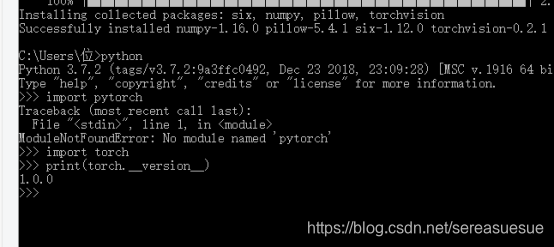
安装注意事项
在Windows上安装
pytorch可以安装和使用在各种Windows发行版上。根据系统和计算要求,您在Windows上使用pytorch的经验可能因处理时间而异。建议,但不是必需的,您的Windows系统有一个Nvidia GPU,以便充分利用pytorch的CUDA支持。
先决条件
支持的Windows发行版 以下Windows发行版支持pytorch:
Windows 7及更高版本;建议使用Windows 10或更高版本。
Windows Server 2008 R2及更高版本 此处的安装说明通常适用于所有受支持的Windows发行版。所示的特定示例将在Windows 10企业级计算机上运行。
Python
目前,Windows上的pytorch只支持python 3.x;不支持python 2.x。
由于默认情况下它没有安装在Windows上,安装python有多种方法:
Chocolatey
python网站
Anaconda
如果使用anaconda安装pytorch,它将安装一个用于运行pytorch应用程序的python沙盒版本。
要安装pytorch二进制文件,您需要使用两个受支持的包管理器中的至少一个:anaconda和pip。anaconda是推荐的包管理器,因为它将在一个安装中提供所有pytorch依赖项,包括python和pip。
Anaconda
To install Anaconda, you will use the 64-bit graphical installer for PyTorch 3.x. Click on the installer link and select Run. Anaconda will download and the installer prompt will be presented to you. The default options are generally sane.
要安装Anaconda,您将使用64位的pytorch 3.x图形安装程序。单击安装程序链接并选择运行。Anaconda会下载,安装提示会显示给你。默认选项通常是健全的。
If you installed Python by any of the recommended ways above[LINK], [pip](https://pypi.org/project/pip/) will have already been installed for you.
PIP如果您通过上述任何推荐方法安装了python,那么已经为您安装了[pip](https://pypi.org/project/pip/) 支持64位的Python
If you are installing via pip, you will need to install numpy before installing PyTorch.
如果您是通过PIP安装的,则在安装PyTorch之前需要安装Numpy。
CUDA版本不匹配导致CUDA不可用问题
解决办法如下:通过控制面板->NVIDA控制面板->系统信息->附件步骤,查看自己显卡的CUDA版本,再到官网下载对应版本即可。
